上一篇
桌面美化|图标更换 轻松更改桌面图标,小鱼手把手教你操作方法
- 问答
- 2025-08-01 23:26:00
- 2
🎨桌面美化|图标更换 💻 轻松三步打造高颜值桌面!
📌 Windows系统改造术
1️⃣ 系统图标大变身
- 桌面右键「个性化」→「主题」→「桌面图标设置」🖱️
- 勾选目标图标(如💻"此电脑")→点「更改图标」🔄
- 支持系统库/本地.ico文件,推荐工具:
✨ Drop Icons(格式全转换)
✨ Image2Icon(全尺寸生成)
2️⃣ 文件夹/快捷方式美化
- 右键属性→「自定义」/「快捷方式」标签→更改图标📂
- 快捷方式操作同文件夹,支持导入本地.ico文件🎨
3️⃣ 系统程序进阶修改
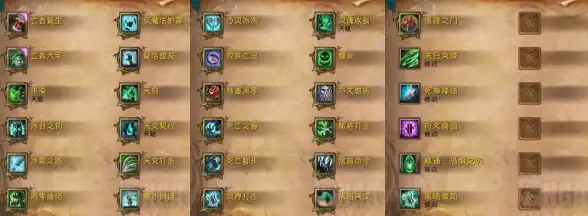
- 更换前建议备份原图标,谨防系统更新重置⚠️
- 快捷键:Windows按F5强制刷新🔄
🍎 Mac系统改造术
1️⃣ 应用图标替换
- 访达找到应用→右键「显示简介」→Command+C复制原图标🖥️
- 新图标文件(推荐512×512 PNG)→Command+V粘贴替换🎨
- 推荐工具:
✨ Superlcons(系统应用)
✨ Folder Icons(图标库)
2️⃣ 文件夹个性化
- 文件夹「显示简介」中粘贴新图标📁
- 设计建议:用Sketch/PS制作时保留透明背景防模糊🖌️
📱 安卓/iOS手机端攻略
1️⃣ 安卓图标替换指南
- 系统自带功能:
• 华为/荣耀:主题APP→混搭DIY→图标→上传512×512 PNG📱
• OPPO/vivo:长按图标→编辑→更换相册图片🖼️
• 小米:设置→壁纸→图标风格→自定义图标🎨 - 第三方工具:
• Nova Launcher用户:添加快捷方式→选应用→从相册选图→隐藏原图标🔄
2️⃣ iOS图标攻略
- 通过快捷指令实现:
- 新建指令→打开App→选目标应用📲
- 添加到主屏幕→上传1024×1024图片🖼️
- 移除主屏幕原图标(iOS17优化移除逻辑)⚠️
- ⚠️注意:无消息红点提示,需设置自动化跳转快捷指令页🔄
🎨 设计核心原则
✅ 尺寸规范:
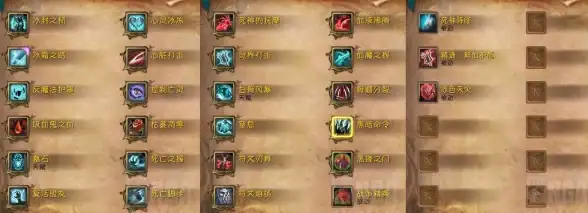
- Windows主推512×512/256×256 ICO📏
- Mac适配正方形PNG🖼️
✅ 隐喻设计:保持功能可识别性(如📁代表文件夹)🔍
✅ 色彩适配:深浅模式均显眼,慎用黄色(浅色背景易隐身)🎨
✅ 格式区分:Windows强制.ico,Mac兼容PNG/ICNS💻
💡 快捷方案与资源
- 🌐 懒人资源:Icons8、Flaticon免费图标库,Canva在线制作🎨
- 🔄 刷新技巧:Windows按F5强制刷新,Mac重启Finder生效🖥️
⚠️ 重要提醒
- 安卓系统更新可能重置图标,建议备份自定义包💾
- 苹果换图标前备份聊天记录(设置→聊天→备份到电脑)📱
- 拒绝Root/越狱工具,警惕第三方主题商店广告捆绑⚠️
🎉 改造后效果:每次点击都充满新鲜感!建议收藏教程,周末动手打造专属高颜值桌面~✨
本文由 业务大全 于2025-08-01发表在【云服务器提供商】,文中图片由(业务大全)上传,本平台仅提供信息存储服务;作者观点、意见不代表本站立场,如有侵权,请联系我们删除;若有图片侵权,请您准备原始证明材料和公证书后联系我方删除!
本文链接:https://vps.7tqx.com/wenda/509943.html
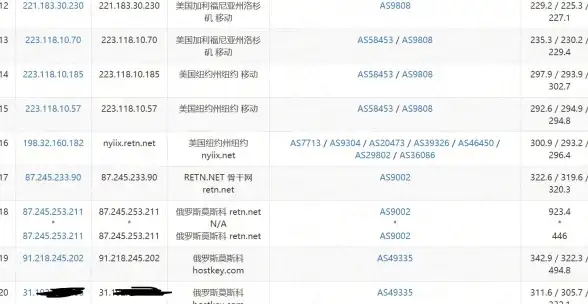



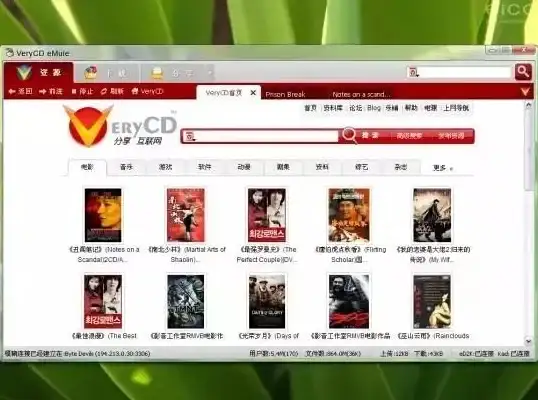


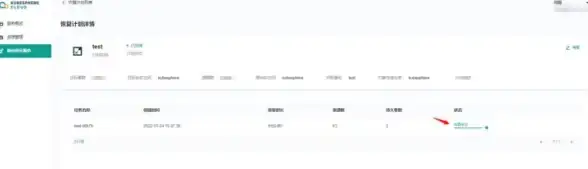

发表评论